很多人都知道,Kindle E-Reader 只要同时按萤幕对角线的两个点即可截图。而 Kobo E-Reader 虽然可以截图,但默认没有启用,功能也不如 Kindle 简单与实用!
Kobo 默认没有启用截图功能,要启用截图功能必须修改参数档,将“电源键”改成“截图键”才行。参考以下说明...
启用截图的步骤
- 使用 USB 传输线将 Kobo E-Reader 接上电脑,进入档案模式。
- 用文字编辑器编辑 Kobo 装置上的 \.kobo\Kobo\Kobe eReader.conf (\.kobo 是一个隐藏的资料夹,档案总管必需要检视“隐藏的项目”才能看得到)。
- 搜寻 [FeatureSettings] 字串 (找不到 [FeatureSettings] 可自行新增在档案的底部),于下一行加入参数: Screenshots=true,修改结果如下:
[FeatureSettings] Screenshots=true
- 从电脑上安全地退出 E-Reader,然后拔掉 USB 传输线。
然后你就可以按“电源键”截图了。
按下“电源键”时,你会发现 E-Reader 既没有进入休眠,画面也不会闪一下,也没有提示任何截图成功的讯息,但实际上它已经无声无息的截图了。截好的图片会依序储存在 E-Reader 的根目录,档案名称为 screen_xxx.png,并且,截图是彩色的喔。
原本我用手机拍照都会拍得很丑,所以这两个网页我都换成了 E-Reader 里的截图了:
唤醒 Kobo
因为按“电源键”不会休眠,只能让 E-Reader 自动于指定的时间进入休眠状态! 并且,休眠时也无法按“电源键”唤醒 E-Reader,只会把休眠时的画面抓下来。例如:
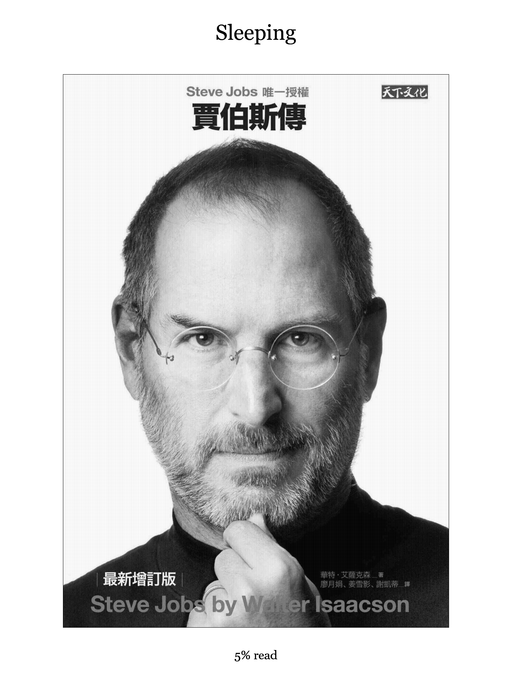 那问题来了,要如何唤醒休眠中的 Kobo E-Reader 呢?
那问题来了,要如何唤醒休眠中的 Kobo E-Reader 呢?
有两个方法:
- 使用 USB 传输线将 Kobo E-Reader 接上电脑或电源,E-Reader 就会~登愣~苏醒过来。
- 撘配有唤醒功能的保护套。
写在最后
Kobo 的截图功能就只有酱。因为它会连“电源键”也无法唤醒 E-Reader,我又没在使用保护套,所以,通常我都是截完图就把这功能给关闭了!
话说,在 21 世纪的今天,竟然还会有如此不人性的截图方式,这到底是个什么样的概念?!
我猜可能是为了想保护书籍的内容,因此故意让 E-Reader 的截图与汇出注记功能都做得不方便,而且也不会主动去启用这些功能! 连同在 Windows 上使用的“Kobo Desktop”,按下 Print Screen 截图也只会得到一个全黑的方块!
下图是透过“远端桌面”才成功截取到的 Windows 画面:

Kobo Carla HD 不能够与windows service pro 连接, 在网上找个不同解决方法 ,还是不行,请问有冇办法可以找到kobo嘅usb driver可以连接上我的电脑
您好,请问Forma截图的功能,有办法改变默认路径吗?目前可以与Dropbox连结,想将路径设定在Dropbox,这样实用性会大大升级
截图的路径无法更改。
但即便是你把截图的路径改到 Dropbox 的资料夹,图片也不会同步至 Dropbox 云端,因为 Dropbox 在 Kobo 里的档案传输功能仅是“单向”的。